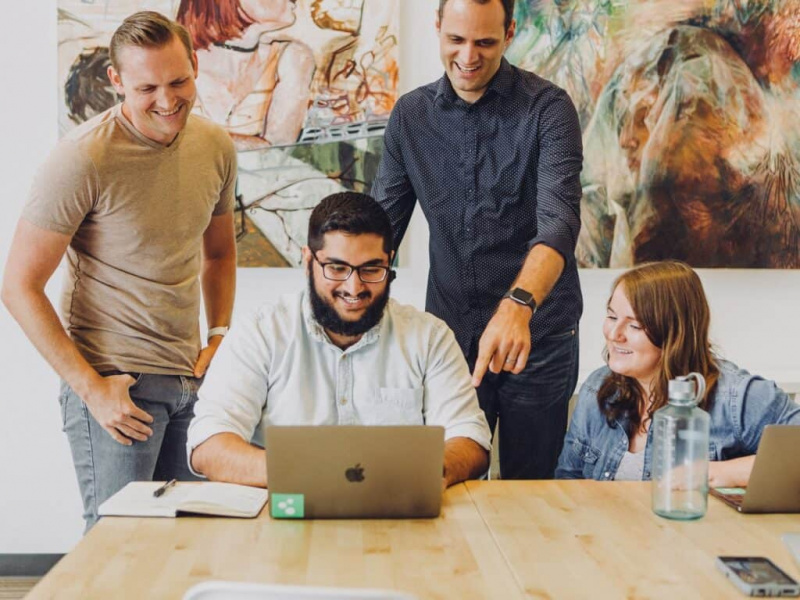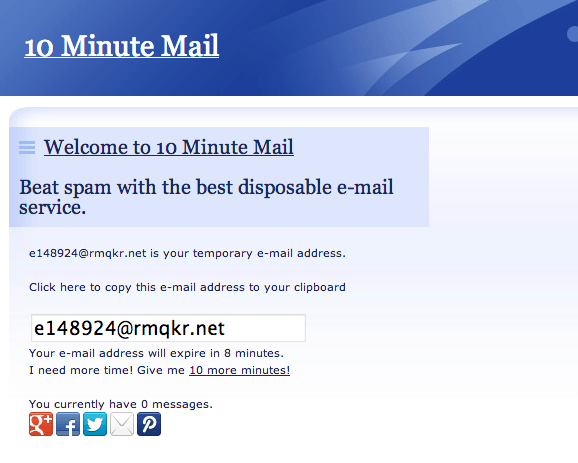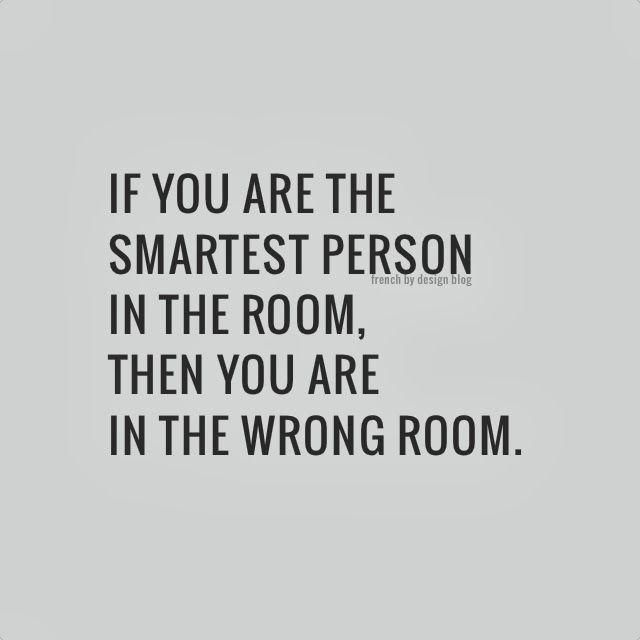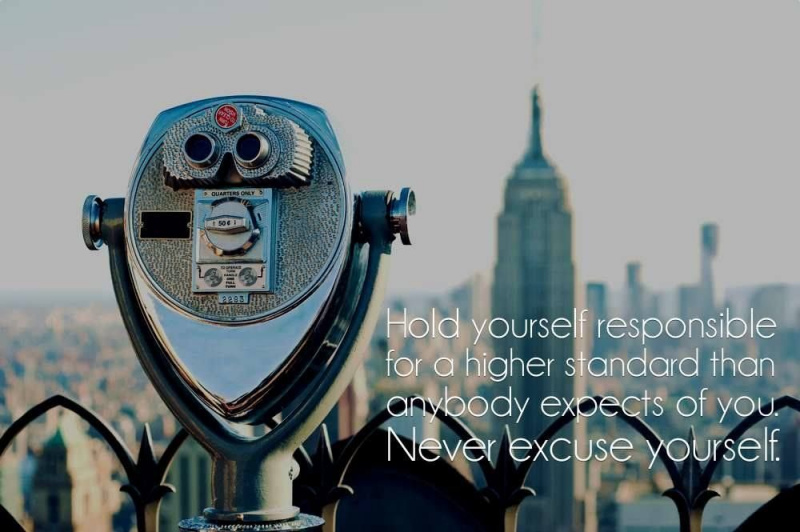9 nasvetov za brskanje po spletu kot heker

Ste že kdaj gledali, kako babica uporablja internet? Če je kaj podobnega moji babici, je to boleč, počasen postopek - vedno naredi vse, kar je mogoče, z največ kliki. Ne bodite kot vaša babica. Uporabite naslednje nasvete za profesionalno brskanje po spletu kot heker. Pokrili bomo vse, od bližnjic do brskalnika do operaterjev iskalnikov, ki bodo olajšali iskanje česar koli v spletu. Povprečna odrasla oseba v ZDA porabi 5 ur in 46 minut pred računalnik, mobilni telefon ali tablični računalnik. Večino svojega življenja preživimo z uporabo interneta, zato se naučimo nekaj trikov, s katerimi bomo življenje nekoliko olajšali.
1. Ponovno odprite zadnji zavihek, ki ste ga pomotoma zaprli.
Uporabite Command + Shift + T za Mac OS in Control + Shift + T za Windows. To deluje s Chromeom in Firefoxom. To je kot nalašč za primerjavo izdelkov na konkurenčnih spletnih mestih in nenamerno zapiranje napačnega zavihka.
2. Odprite okna brez beleženja zgodovine, če želite hkrati uporabljati dva Google Računa.
Po podatkih Microsofta leta 2011 je imela povprečna oseba v ZDA tri e-poštne račune; verjetno je, da se je to število od takrat samo še povečalo. Nekaj let nazaj je Google omogočil dostop do vseh njihovih izdelkov z enim uporabniškim uporabniškim imenom. To pomeni, da lahko z istim uporabniškim imenom uporabljate Gmail, Hangouts, YouTube in Drive. Kaj pa, če sta vaš račun YouTube in Gmail na različnih e-poštnih naslovih? Namesto odjave uporabite okno brez beleženja zgodovine, če želite biti hkrati v obeh računih. Z bližnjico Command + Shift + N odprite okno brez beleženja zgodovine v Chromu ali zasebno okno v Safariju in Firefoxu.Oglaševanje
3. Uporabite jaslice za gesla, da se vam nikoli več ne bo treba spomniti ali vnesti gesla.
Upravitelji gesel všeč LastPass in Mitro so odlični načini za prihranek časa in frustracije. Upravitelji gesel delujejo kot vtičnik za Chrome ali Firefox. Če jih želite uporabiti, se preprosto prijavite na spletno mesto, kot sta Facebook ali Gmail, in jaslice vas bodo vprašale, ali želite to geslo shraniti za prihodnjo uporabo. Deluje v več računalnikih, tako da imate lahko enaka gesla shranjena v službi in doma. Podjetja imajo možnost nastavitve računa podjetja, tako da se vsa gesla shranijo v podjetju, dostop do njih pa se omogoči prek vtičnika, ki omrežju dodaja varnost.
4. Uporabite funkcijo iskanja stran: da poiščete katero koli domeno, da najdete stran, ki ste jo izgubili.
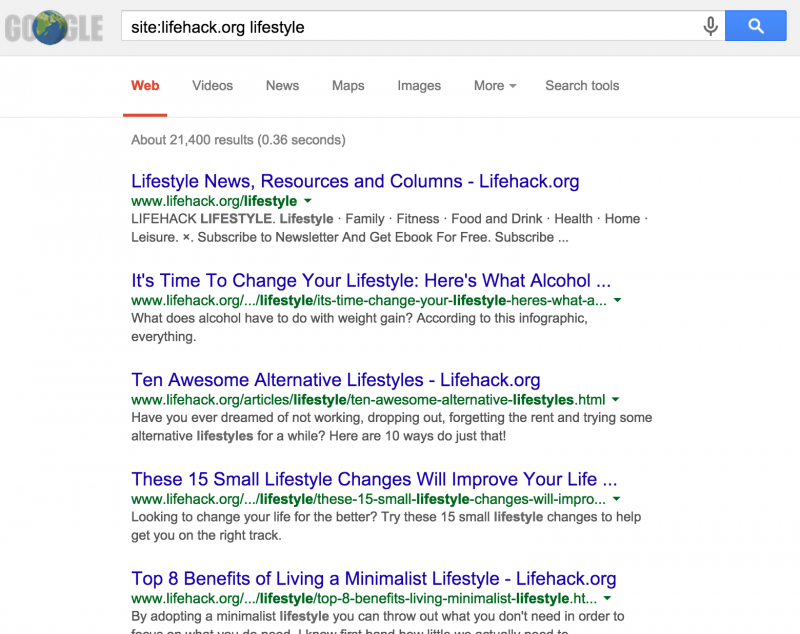
Ste že kdaj na delovnem mestu brskali po spletnem mestu in našli kaj zanimivega, kar želite deliti? Nato se kasneje vrnete na to spletno mesto in ne najdete poti, po kateri ste dostopali do strani. Uporabite iskalni operater, site: website.com, v Googlovem iskanju, da google išče samo to spletno mesto. Za operatorjem lahko dodate ključno besedo, da zožite strani na tem spletnem mestu. Na primer, iskalna poizvedba, spletno mesto: lifehack.org nasveti za deskanje naj vrne to stran. Nauči se več iskalniki tukaj. Oglaševanje
5. V Chromu ime zaznamka pustite prazno, da se prikaže samo ikona in zavzame manj prostora.
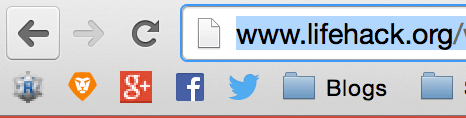
Ali je vaša vrstica z zaznamki v Chromu malo prenatrpana? Z desno miškino tipko kliknite zaznamek, izberite uredi, izbrišite polje z imenom in pustite prazno, shranite. Tako bo ostalo tako imenovano favicon, ki je običajno logotip spletnega mesta. Če potrebujete več prostora v vrstici z zaznamki, za nadaljnje organiziranje uporabite mape.
6. Z Adblockom filtrirajte oglaševanje.
Vam je žal oglasov na vaših najljubših spletnih mestih z vsebinami, kot sta Mashable in Digg? Prenesite vtič Adblock za filtriranje teh oglasov iz vaše izkušnje brskanja. Obstajajo na voljo ki blokirajo oglase na ravni omrežja in vam omogočajo brez oglasov v kateri koli napravi doma.Oglaševanje
7. Premaknite miškin kazalec, da se v spodnjem levem kotu prikaže njihov cilj.
Preprosto premaknite miškin kazalec na hiperpovezavo v Chromu, nato pa v spodnjem levem kotu poglejte, kam vas bo povezala povezava. To je dobro za brskanje v službi in izogibanje spletnim mestom NSFW.
8. Zadržite ukaz, ko kliknete povezavo, da jo odprete v novem zavihku.
Želite povezavo odpreti v novem zavihku, vendar niste prepričani, ali se bo? Držite Command na Macu ali Control na PCju, ko kliknete, da se odpre v novem zavihku. Kolesce za pomikanje na miški lahko nastavite tudi tako, da na klik izvede isto funkcijo.
9. Označite izraz ali besedno zvezo, ki jo želite iskati v Googlu, z desno miškino tipko kliknite ikono za iskanje v Googlu.
Preprosto označite kateri koli izraz ali besedno zvezo, z desno miškino tipko kliknite in izberite iskanje v Googlu, iskanje Google se bo odprlo v novem zavihku in vam prihranilo nekaj klikov.Oglaševanje
Krediti za predstavljene fotografije: http://www.resqsoft.com/maintainable-code-2.html prek resqsoft.com